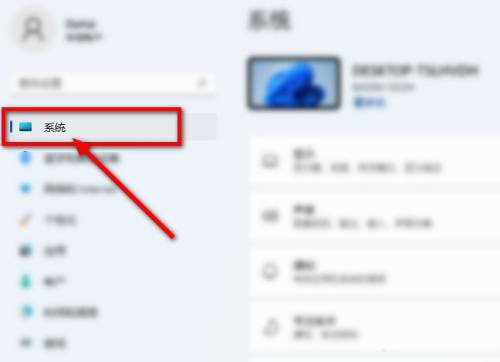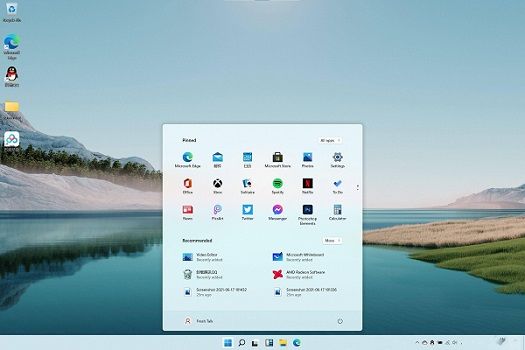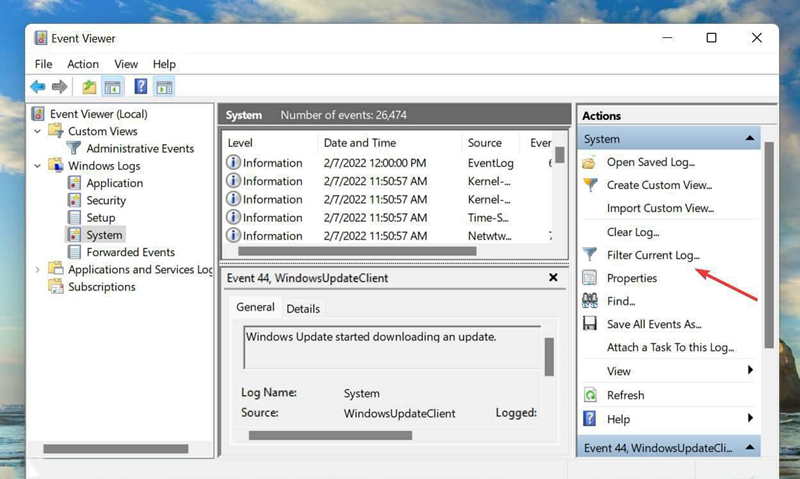Windows11系统怎么设置深色模式?Win11设置深色模式方法
当你长时间面对电脑屏幕时,你的眼睛会疲劳。这时,你需要使用电脑的黑暗模式。有些用户刚从Win10升级到Win11,不知道Win11系统在哪里设置黑暗模式。我们来看看Win11如何设置黑暗模式。
Win11系统开启黑暗模式的方法:
一、如何在Windows 11中启用暗模式
转到设置(Windows键+i),选择个性化,在右窗格中,选择颜色,在选择您的模式中,选择深色。
这将打开Windows系统的暗模式,包括Windows文件资源管理器、设置和所有其他支持暗模式的应用程序。如果您希望在以灯光模式打开其他应用程序时,窗口系统保持黑暗模式,请从下拉菜单中选择自定义。
选择“自定义”后,有两个选项:
。选择您的默认窗口模式。
。选择您的默认应用模式。
这两个选项可以分别选择浅色或深色。
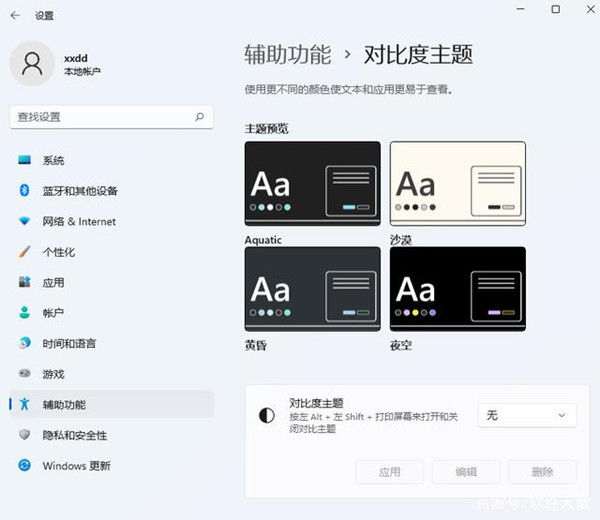
其次,使用暗对比主题来启用全系统暗模式。
Windows 11黑暗模式并不是真正的黑暗模式。它使用微妙的深灰色背景和浅灰色文本,使屏幕更容易看到眼睛,尤其是在晚上。Windows还带有完全黑白的主题。这对于可访问性非常有帮助。
要启用对比主题,请执行以下步骤:
打开窗口设置(窗口键+i)并转到辅助功能-比较主题。
在主题预览下,您将看到为Windows中的辅助功能而构建的每个主题的预览。Windows 11有以下比较主题:
水
沙漠(浅色主题,高对比度)
黄昏
夜空(黑色和深色主题,对比度高)
夜空最黑暗。从“对比主题”下的下拉菜单中选择一个主题。
选择一个主题后,可以使用快捷键左键shift+左键alt+Prtsc在默认Windows 11主题和对比主题之间切换。
第三,在谷歌Chrome中启用暗模式
要在Chrome中启用暗模式,请转到Chrome设置-“你和谷歌”-自定义你的Chrome配置文件。

在选择主题颜色下选择深色配置文件。

以上就是Win11系统如何更改深色模式的方法啦,希望能帮助到大家。